Panduan Pengguna iPad
- Selamat Datang
-
-
- Model iPad yang serasi dengan iPadOS 18
- iPad mini (generasi ke-5)
- iPad mini (generasi ke-6)
- iPad mini (A17 Pro)
- iPad (generasi ke-7)
- iPad (generasi ke-8)
- iPad (generasi ke-9)
- iPad (generasi ke-10)
- iPad Air (generasi ke-3)
- iPad Air (generasi ke-4)
- iPad Air (generasi ke-5)
- iPad Air 11 inci (M2)
- iPad Air 13 inci (M2)
- iPad Pro 11 inci (generasi pertama)
- iPad Pro 11 inci (generasi ke-2)
- iPad Pro 11 inci (generasi ke-3)
- iPad Pro 11 inci (generasi ke-4)
- iPad Pro 11 inci (M4)
- iPad Pro 12.9 inci (generasi ke-3)
- iPad Pro 12.9 inci (generasi ke-4)
- iPad Pro 12.9 inci (generasi ke-5)
- iPad Pro 12.9 inci (generasi ke-6)
- iPad Pro 13 inci (M4)
- Asas persediaan
- Jadikan iPad milik anda
- Kekal berhubung dengan rakan dan keluarga
- Sesuaikan ruang kerja anda
- Lakukan lebih lagi dengan Apple Pencil
- Sesuaikan iPad untuk anak anda
-
- Baharu dalam iPadOS 18
-
- Tukar atau nyahaktifkan bunyi
- Cipta Skrin Kunci tersuai
- Tukar hias latar
- Laraskan kecerahan skrin dan keseimbangan warna
- Sesuaikan saiz teks dan seting zum
- Tukar nama iPad anda
- Tukar tarikh dan masa
- Tukar bahasa dan rantau
- Guna dan sesuaikan Pusat Kawalan
- Tukar pelayar web dan app e-mel lalai anda
- Putar skrin iPad anda
- Sesuaikan pilihan perkongsian
-
-
- Cipta dan edit peristiwa dalam Kalendar
- Hantar jemputan
- Balas jemputan
- Tukar cara anda melihat peristiwa
- Cari peristiwa
- Tukar seting Kalendar
- Jadualkan atau paparkan peristiwa dalam zon waktu berbeza
- Jejak peristiwa
- Gunakan berbilang kalendar
- Gunakan peringatan dalam Kalendar
- Gunakan kalendar Cuti
- Kongsi kalendar iCloud
-
- Bermula dengan FaceTime
- Cipta pautan FaceTime
- Ambil Live Photo
- Aktifkan Kapsyen Langsung
- Gunakan app lain semasa panggilan
- Buat panggilan FaceTime Kumpulan
- Lihat peserta dalam grid
- Gunakan SharePlay untuk menonton, mendengar dan bermain bersama-sama
- Kongsi skrin anda dalam panggilan FaceTime
- Minta atau berikan kawalan jauh dalam panggilan FaceTime
- Bekerjasama pada dokumen dalam panggilan FaceTime
- Gunakan ciri persidangan video
- Serahkan panggilan FaceTime ke peranti Apple lain
- Tukar seting video FaceTime
- Tukar seting audio FaceTime
- Tukar penampilan anda
- Tinggalkan panggilan atau tukar ke Mesej
- Sekat panggilan FaceTime dan laporkannya sebagai spam
-
- Bermula dengan Freeform
- Cipta papan Freeform
- Lukis atau tulis tangan
- Selesaikan masalah matematik ditulis dengan tangan
- Tambah teks dalam nota lekat, bentuk dan kotak teks
- Tambah bentuk, garis dan anak panah
- Tambah diagram
- Tambah foto, video dan fail lain
- Gunakan gaya yang konsisten
- Tempatkan item pada papan
- Navigasi dan bentangkan adegan
- Hantar salinan atau PDF
- Cetak papan
- Kongsi papan dan bekerjasama
- Cari papan Freeform
- Padam dan pulihkan papan
- Tukar seting Freeform
-
- Pengenalan kepada Rumah
- Naik taraf ke seni bina Rumah baharu
- Sediakan aksesori
- Kawal aksesori
- Kawal rumah anda menggunakan Siri
- Gunakan Ramalan Grid untuk merancang penggunaan tenaga anda
- Lihat penggunaan dan kadar elektrik
- Sediakan HomePod
- Kawal rumah anda dari jauh
- Cipta dan gunakan suasana
- Gunakan automasi
- Sediakan kamera keselamatan
- Gunakan Pengecaman Muka
- Konfigurasikan penghala
- Jemput orang lain untuk mengawal aksesori
- Tambah lebih banyak rumah
-
- Lihat peta
- Terokai peta 3D:
- Dapatkan arah berbasikal
- Dapatkan info trafik dan cuaca
- Anggarkan masa perjalanan dan ETA
- Muat turun peta luar talian
- Lihat di sekeliling tempat
- Ambil lawatan Flyover
- Kosongkan sejarah lokasi
- Padam arah terbaharu
- Pilih mod perjalanan dan unit lalai
- Laporkan isu dengan Peta
-
- Sediakan Mesej
- Perihal iMessage
- Hantar dan balas mesej
- Hantar kemudian
- Nyahhantar dan edit mesej
- Jejak mesej
- Cari
- Majukan dan kongsi mesej
- Perbualan kumpulan
- Tonton, dengar, atau main bersama-sama menggunakan SharePlay
- Kongsi skrin
- Bekerjasama pada projek
- Gunakan app iMessage
- Ambil dan edit foto atau video.
- Kongsi foto, pautan dan banyak lagi
- Hantar pelekat
- Cipta dan hantar Memoji
- Beri reaksi dengan Tapback
- Gayakan dan animasikan mesej
- Lukis dan tulis tangan mesej
- Hantar dan simpan GIF
- Minta, hantar dan terima bayaran
- Hantar dan terima mesej audio
- Kongsi lokasi anda
- Aktifkan atau nyahaktifkan resit dibaca
- Tukar pemberitahuan
- Sekat, tapis dan laporkan mesej
- Padam mesej dan lampiran
- Pulihkan mesej yang dipadamkan
-
- Dapatkan muzik
- Sesuaikan Muzik
-
-
- Mainkan muzik
- Gunakan kawalan pemain muzik
- Gunakan Siri untuk memainkan muzik
- Mainkan audio lossless
- Mainkan Audio Ruang
- Dengar radio
- Mainkan muzik bersama-sama menggunakan SharePlay
- Mainkan muzik bersama dalam kereta
- Laraskan bunyi
- Baris gilir muzik anda
- Rombak atau ulang lagu
- Apple Music Sing
- Tunjukkan kredit dan lirik lagu
- Beritahu Apple Music perkara yang anda nikmati
-
- Bermula dengan Nota
- Cipta dan formatkan nota
- Gunakan Nota Cepat
- Tambah lukisan dan tulisan tangan
- Masukkan formula dan persamaan
- Tambah foto, video dan banyak lagi
- Rakam dan transkripsi audio
- Imbas teks dan dokumen
- Bekerja dengan PDF
- Tambah pautan
- Cari nota
- Susun dalam folder
- Susun dengan tag
- Gunakan Folder Pintar
- Kongsi dan bekerjasama
- Eksport atau cetak nota
- Kunci nota
- Tambahkan atau keluarkan akaun
- Tukar paparan Nota
- Tukar seting Nota
- Gunakan pintasan papan kekunci
-
- Gunakan kata laluan pada iPad
- Cari kata laluan anda untuk tapak web atau app
- Tukar kata laluan anda untuk tapak web atau app
- Keluarkan kata laluan
- Pulihkan kata laluan yang telah dipadamkan
- Cipta kata laluan untuk tapak web atau app
- Gunakan kunci laluan untuk mendaftar masuk ke app dan tapak web
- Daftar masuk dengan Apple
- Kongsi kata laluan
- Isi kata laluan kukuh secara automatik
- Tukar kata laluan yang lemah atau diceroboh
- Lihat kata laluan anda dan maklumat berkaitan
- Cari kata laluan Wi-Fi anda
- Kongsi kata laluan dengan AirDrop secara selamat
- Jadikan kata laluan anda tersedia pada semua peranti anda
- Isi kod pengesahan secara automatik
- Daftar masuk dengan kurang cabaran CAPTCHA
- Gunakan pengesahan dua faktor
- Gunakan kunci keselamatan
-
- Bermula dengan Foto
- Lihat foto dan video
- Lihat maklumat foto dan video
- Sesuaikan app Foto
- Tapis dan isih pustaka foto
- Sandarkan dan selaraskan foto anda dengan iCloud
- Padam atau sembunyikan foto dan video
- Cari foto dan video
- Dapatkan cadangan hias latar
-
- Kongsi foto dan video
- Kongsi video panjang
- Cipta album dikongsi
- Tambah dan keluarkan orang dalam album dikongsi
- Tambah dan padam foto dan video dalam album dikongsi
- Sediakan atau sertai Pustaka Foto Dikongsi iCloud
- Gunakan Pustaka Foto Dikongsi iCloud
- Tambah kandungan ke Pustaka Foto Dikongsi iCloud
- Cipta pelekat daripada foto anda
- Duplikasi dan salin foto serta video
- Gabungkan foto duplikasi
- Import dan eksport foto serta video
- Cetak foto
-
- Bermula dengan Peringatan
- Setkan peringatan
- Buat senarai barang runcit
- Tambah butiran
- Selesaikan dan keluarkan item
- Edit dan susun senarai
- Cari senarai anda
- Susun berbilang senarai
- Tag item
- Gunakan Senarai Pintar
- Kongsi dan bekerjasama
- Cetak senarai
- Bekerja dengan templat
- Tambahkan atau keluarkan akaun
- Tukar seting Peringatan
- Gunakan pintasan papan kekunci
-
- Layari web
- Cari tapak web
- Lihat sorotan
- Sesuaikan seting Safari anda
- Tukar tataletak
- Cipta berbilang profil Safari
- Gunakan Siri untuk mendengar halaman web
- Tandakan tapak web
- Tandakan tapak web sebagai kegemaran
- Simpan halaman ke Senarai Bacaan
- Cari pautan yang dikongsi dengan anda
- Anotasi dan simpan halaman web sebagai PDF
- Isi borang secara automatik
- Dapatkan sambungan
- Kosongkan cache dan kuki anda
- Dayakan kuki
- Pintasan
- Petua
-
- Bermula dengan Apple Intelligence
- Gunakan Alat Menulis
- Gunakan Apple Intelligence dalam Mail
- Gunakan Apple Intelligence dalam Mesej
- Gunakan Apple Intelligence dengan Siri
- Dapatkan ringkasan halaman web
- Dapatkan ringkasan rakaman audio
- Gunakan Apple Intelligence dalam Foto
- Ringkaskan pemberitahuan dan kurangkan gangguan
- Apple Intelligence dan privasi
-
- Penyesuai kuasa dan kabel pengecas
- Gunakan ciri paras audio fon kepala
-
- Keserasian Apple Pencil
- Pasangkan dan cas Apple Pencil (generasi pertama)
- Pasangkan dan cas Apple Pencil (generasi ke-2)
- Pasangkan dan cas Apple Pencil (USB-C)
- Pasangkan dan cas Apple Pencil Pro
- Masukkan teks dengan Coretan
- Lukis dengan Apple Pencil
- Ambil dan tandakan gambar skrin dengan Apple Pencil
- Tulis nota dengan cepat
- HomePod dan speaker wayarles lain
- Peranti storan luaran
- Sambungkan aksesori Bluetooth
- Main audio daripada iPad anda pada aksesori Bluetooth daripada iPad anda
- Apple Watch dengan Fitness+
- Pencetak
- Kain penggilap
-
- Bekerja merentas peranti menggunakan Kesinambungan
- Gunakan AirDrop untuk menghantar item ke peranti berdekatan
- Serahkan tugas antara peranti
- Potong, salin dan tampal antara iPad dan peranti lain
- Strim video atau cerminkan skrin iPad anda
- Benarkan panggilan telefon dan mesej teks pada iPad anda
- Kongsi sambungan internet dengan Hotspot Peribadi
- Gunakan iPad sebagai kamera web untuk Apple TV
- Masukkan lakaran, foto dan imbasan pada Mac
- Gunakan iPad sebagai paparan kedua untuk Mac
- Gunakan papan kekunci dan tetikus atau trackpad merentas Mac dan iPad anda
- Sambungkan iPad dan komputer anda menggunakan kabel
-
- Bermula dengan ciri kebolehcapaian
- Gunakan ciri kebolehcapaian semasa persediaan
- Tukar seting kebolehcapaian Siri
- Aktifkan atau nyahaktifkan ciri kebolehcapaian dengan cepat
-
- Gambaran keseluruhan ciri kebolehcapaian untuk penglihatan
- Zum masuk
- Lihat versi lebih besar teks yang anda sedang membaca atau menaip
- Tukar warna paparan.
- Jadikan teks lebih mudah dibaca
- Kurangkan pergerakan atas skrin
- Gunakan iPad dengan lebih selesa semasa menaiki kenderaan
- Sesuaikan seting visual mengikut app
- Dengar perkara atas skrin atau ditaip
- Dengar perihalan audio
-
- Aktifkan dan berlatih menggunakan VoiceOver
- Tukar seting VoiceOver anda
- Gunakan gerak isyarat VoiceOver
- Kendalikan iPad apabila VoiceOver aktif
- Kawal VoiceOver menggunakan rotor
- Gunakan papan kekunci atas skrin
- Tulis dengan jari anda
- Kekalkan skrin tidak aktif
- Gunakan VoiceOver dengan papan kekunci luaran
- Gunakan paparan braille
- Taipkan braille pada skrin
- Sesuaikan gerak isyarat dan pintasan papan kekunci
- Gunakan VoiceOver dengan peranti penuding
- Dapatkan perihalan langsung persekitaran anda
- Gunakan VoiceOver dalam app
-
- Gambaran keseluruhan ciri kebolehcapaian untuk mobiliti
- Gunakan AssistiveTouch
- Gunakan trackpad boleh laras atas skrin pada iPad
- Kawal iPad dengan pergerakan mata anda
- Laraskan cara iPad bertindak balas terhadap sentuhan anda
- Jawab auto panggilan
- Tukar seting Face ID dan perhatian
- Gunakan perintah Kawalan Suara
- Laraskan butang atas atau Utama
- Gunakan butang Apple TV Remote
- Laraskan seting penuding
- Laraskan seting papan kekunci
- Kawal iPad dengan papan kekunci luaran
- Laraskan seting AirPods
- Laraskan seting dwiketik dan picit untuk Apple Pencil
-
- Gambaran keseluruhan ciri kebolehcapaian untuk pendengaran
- Gunakan peranti pendengaran
- Gunakan Dengar Secara Langsung
- Gunakan pengecaman bunyi
- Sediakan dan gunakan RTT
- Denyar lampu penunjuk untuk pemberitahuan
- Laraskan seting audio
- Mainkan bunyi latar belakang
- Paparkan sari kata dan kapsyen
- Tunjukkan transkripsi untuk mesej Interkom
- Dapatkan kapsyen langsung untuk audio dituturkan
-
- Kawal perkara yang anda kongsi
- Aktifkan ciri Skrin Kunci
- Pastikan Akaun Apple anda selamat
- Cipta dan urus alamat Sembunyikan E-mel Saya
- Lindungi pelayaran web anda dengan Geganti Peribadi iCloud
- Gunakan alamat rangkaian peribadi
- Gunakan Perlindungan Data Lanjutan
- Gunakan Mod Penyekatan
- Terima amaran tentang kandungan sensitif
- Gunakan Pengesahan Kunci Kenalan
-
- Maklumat keselamatan penting
- Maklumat pengendalian penting
- Cari lebih sumber untuk perisian dan perkhidmatan
- Pernyataan pematuhan FCC
- Pernyataan pematuhan ISED Kanada
- Apple dan persekitaran
- Maklumat Laser Kelas 1
- Maklumat pembuangan dan kitar semula
- Pengubahsuaian iPadOS yang tidak dibenarkan
- Pernyataan pematuhan ENERGY STAR
- Hak Cipta
Strim kandungan dan kawal main balik dalam app Apple TV pada iPad anda
Anda boleh menstrim rancangan TV, filem, sukan dan banyak lagi. Kandungan daripada Apple TV+ dan saluran Apple TV dimainkan dalam app Apple TV, sementara kandungan daripada penyedia lain dimainkan dalam app video mereka. Gunakan kawalan main balik untuk memainkan atau menjeda perkara yang anda tonton, langkau ke belakang atau ke depan dan banyak lagi.
Apabila anda menonton dengan rakan anda menggunakan SharePlay, kawalan main balik dikongsi oleh semua orang pada panggilan FaceTime. Untuk mengetahui lanjut tentang menggunakan SharePlay dalam app Apple TV, lihat Gunakan SharePlay untuk menonton, mendengar dan memainkan bersama-sama dalam FaceTime.
Strim atau muat turun kandungan
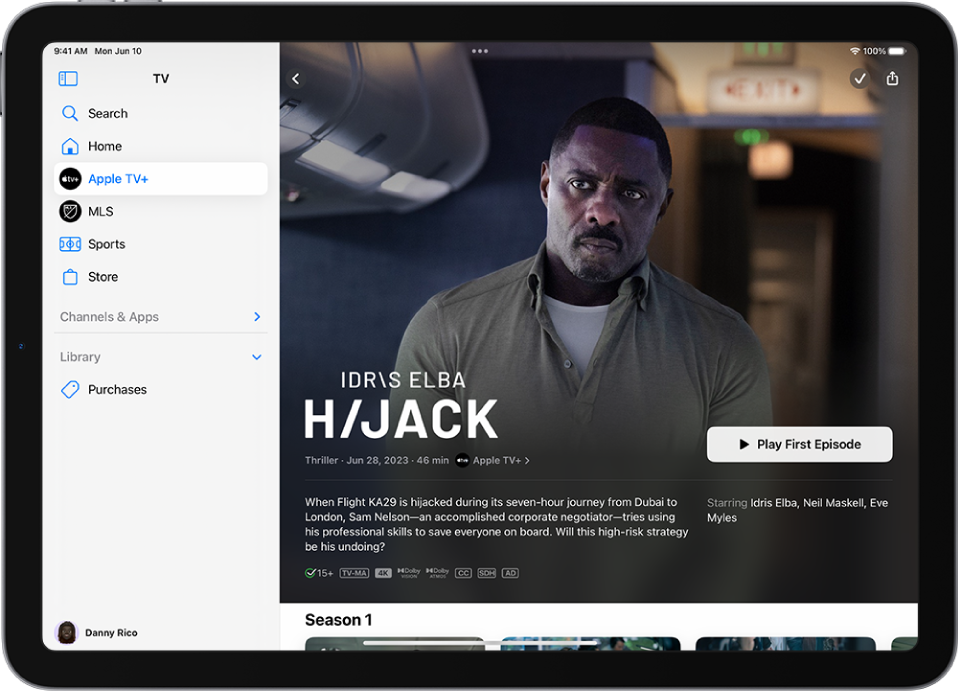
Pergi ke app Apple TV
 pada iPad anda.
pada iPad anda.Ketik item untuk melihat butirannya.
Pilih mana-mana pilihan berikut (bukan semua pilihan tersedia untuk semua tajuk):
Tonton Apple TV+ atau saluran Apple TV: Ketik Main. Jika anda bukan pelanggan semasa, ketik Cuba Secara Percuma (tersedia untuk Akaun Apple yang layak) atau Langgan.
Pilih app video yang berlainan. Jika tajuk tersedia daripada berbilang app, skrol ke bawah untuk Cara Menonton, kemudian pilih app.
Muat turun: Ketik
 . Anda boleh mencari item dimuat turun dalam pustaka anda dan menontonnya walaupun apabila iPad tidak disambungkan ke internet.
. Anda boleh mencari item dimuat turun dalam pustaka anda dan menontonnya walaupun apabila iPad tidak disambungkan ke internet.
Tonton filem yang anda sewa
Pergi ke app Apple TV
 pada iPad anda.
pada iPad anda.Di bawah tajuk Pustaka dalam bar sisi, ketik Sewaan, kemudian ketik filem.
Lakukan mana-mana daripada berikut:
Mainkan filem: Ketik
 . Masa yang tinggal dalam tempoh sewaan ditunjukkan.
. Masa yang tinggal dalam tempoh sewaan ditunjukkan.Muat turun filem: Ketik
 untuk menonton item kemudian semasa iPad tidak disambungkan ke internet.
untuk menonton item kemudian semasa iPad tidak disambungkan ke internet.
Gunakan kawalan main balik
Semasa main balik, ketik skrin untuk menunjukkan kawalan.
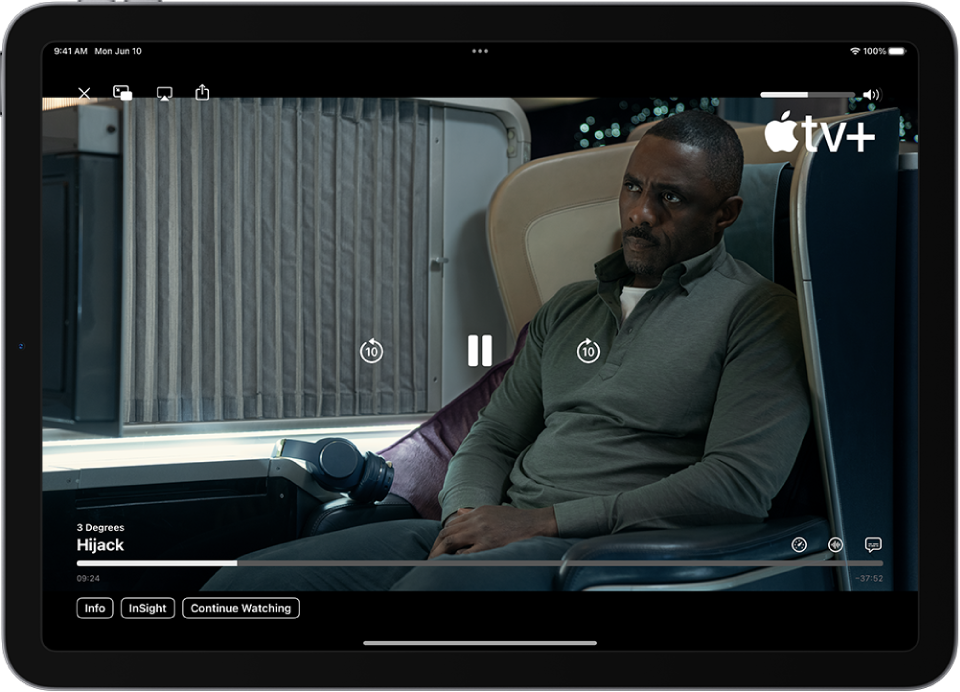
Kawalan | Perihalan | ||||||||||
|---|---|---|---|---|---|---|---|---|---|---|---|
Main | |||||||||||
Jeda | |||||||||||
Langkau ke belakang 10 saat; sentuh dan tahan untuk putar balik | |||||||||||
Langkau ke hadapan 10 saat; sentuh dan tahan untuk maju pantas | |||||||||||
Tukar kelajuan main balik | |||||||||||
Tukar trek audio dan tingkatkan dialog | |||||||||||
Kongsi episod, filem, treler atau acara sukan | |||||||||||
Mulakan Gambar dalam Gambar—anda boleh terus menonton video semasa anda menggunakan app lain | |||||||||||
Hentikan main balik | |||||||||||
Apabila audio disenyapkan, sari kata kelihatan secara automatik. Juga jika anda melangkau ke belakang 10 saat, sari kata kelihatan. Untuk menyahaktifkan sari kata, ketik ![]() , kemudian ketik Tak Aktif.
, kemudian ketik Tak Aktif.
Tukar pilihan audio semasa main balik
Semasa main balik, ketik skrin untuk menunjukkan kawalan main balik.
Ketik
 , kemudian ketik Tingkatkan Dialog.
, kemudian ketik Tingkatkan Dialog.Ketik satu daripada berikut:
Tingkatkan Lagi: Menjadikan dialog sangat menonjol dalam campuran.
Tingkatkan: Menjadikan dialog lebih menonjol dalam campuran.
Tidak aktif: Menyahaktifkan Tingkatkan Dialog.
Dapatkan maklumat tentang rancangan, watak, pelakon dan muzik
Semasa main balik, anda boleh mendapatkan maklumat lanjut tentang filem atau rancangan TV yang anda sedang tonton atau pergi terus ke Teruskan Menonton.
Dengan Pengetahuan, anda boleh mendapatkan maklumat masa nyata tentang pelakon, watak dan muzik yang sedang berada pada skrin semasa anda menonton filem atau rancangan TV Apple TV+ (langganan Apple TV+ diperlukan). Anda boleh mengetik pelakon untuk melihat latar belakang dan halaman filemografi mereka, atau melihat lagu yang dimainkan dalam latar belakang dengan cepat dan menambahnya ke senarai main Apple Music (langganan Apple Music diperlukan).
Semasa main balik, ketik skrin untuk menunjukkan kawalan main balik.
Lakukan mana-mana daripada berikut:
Info: Lihat maklumat lanjut tentang perkara yang anda tonton.
Pengetahuan: Ketik pelakon atau watak untuk melihat lebih banyak info. Jika maklumat muziknya kelihatan, ketik lagu untuk menambahnya ke senarai main dalam app Muzik
 (langganan Apple TV+ dan Apple Music diperlukan).
(langganan Apple TV+ dan Apple Music diperlukan).Teruskan Menonton. Pergi terus ke Teruskan Menonton, kemudian ketik item untuk menyambung semula atau mula menontonnya.
Sukan Langsung: Lihat peristiwa sukan langsung dan akan datang.










